Bagaimana mencegah kesalahan 0xc1900204 memblokir pembaruan Windows 10?
Diterbitkan: 2018-06-27Teknologi itu dinamis, dan terus berkembang dengan kecepatan tinggi. Jika Anda ingin berkembang di dunia modern, Anda harus menerima bahwa perubahan tidak dapat dihindari. Jadi, jika Anda adalah pengguna Windows, Anda harus terus memperbarui sistem Anda untuk mempelajari dan menikmati semua fitur baru yang diluncurkan Microsoft secara rutin. Namun, bagi sebagian orang, menginstal pembaruan terbaru dapat menjadi masalah karena kesalahan dan masalah teknis yang menyertainya.
Salah satu masalah yang mungkin Anda temui saat mengunduh pembaruan ini mungkin adalah kesalahan 0xc1900204. Berikut adalah beberapa skenario yang terkait dengan masalah ini:
- Pengaturan Windows gagal dengan kode keluar heksadesimal 0xc1900204 – Dalam beberapa kasus, pesan ini muncul saat pengguna menginstal Windows. Anda harus dapat memperbaiki masalah ini, menggunakan salah satu metode yang tercantum di bawah ini.
- 0xc1900204 pemutakhiran – Anda juga dapat mengalami kesalahan ini saat mencoba memutakhirkan sistem Anda. Anda dapat mengatasi ini dengan menjalankan pemecah masalah untuk pembaruan Windows.
- Windows 10 Update Assistant 0xc1900204 – Beberapa pengguna yang telah menggunakan Update Assistant melaporkan bahwa mereka mengalami kesalahan ini. Dianjurkan untuk mengatur ulang komponen pembaruan Windows Anda untuk menghilangkan masalah ini.
Metode 1: Menjalankan pemecah masalah untuk pembaruan Windows
Berkat pemecah masalah khusus di komputer Anda, Anda tidak perlu khawatir apakah mempelajari cara memperbaiki kode kesalahan pembaruan windows 10 0xc1900204 rumit. Anda dapat menggunakan pemecah masalah yang didedikasikan untuk menyelesaikan masalah pembaruan Windows yang umum. Anda dapat menjalankannya dengan mengikuti petunjuk di bawah ini:
- Di keyboard Anda, tekan Windows Key+I. Ini harus membuka aplikasi Pengaturan.
- Pergi ke Update & Security, pilih Troubleshoot dari menu di sebelah kiri.
- Pilih Pembaruan Windows, lalu klik Jalankan Pemecah Masalah.
- Ikuti petunjuk di layar untuk menyelesaikan proses.
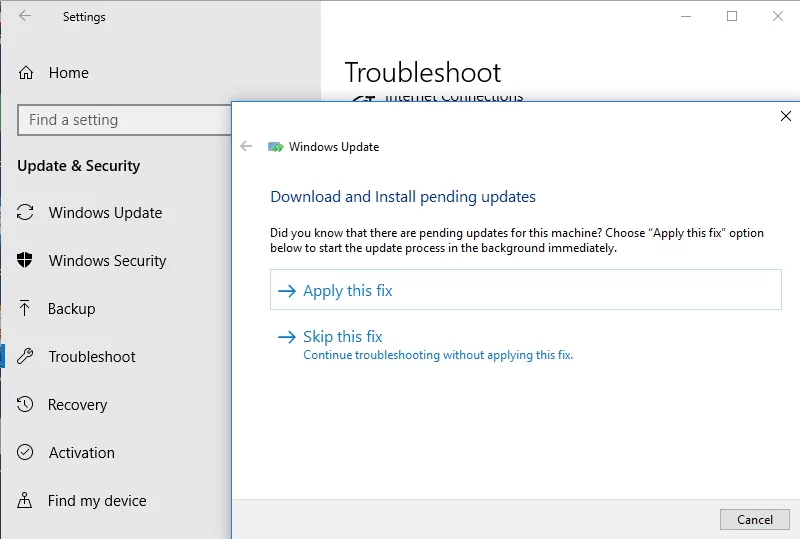
- Setelah proses selesai, coba instal pembaruan lagi dan periksa apakah kesalahan masih ada.
Metode 2: Menyetel ulang komponen Pembaruan Windows
Dalam beberapa kasus, kesalahan 0xc1900204 muncul ketika ada yang salah dengan salah satu layanan yang diperlukan untuk berhasil menjalankan Pembaruan Windows. Anda dapat mengatur ulang layanan tersebut untuk menghilangkan kesalahan. Pada dasarnya, Anda harus menghentikan dan memulai ulang BITS, Cryptographic, MSI Installer, dan Windows Update Services. Untuk melakukannya, ikuti langkah-langkah di bawah ini:
- Klik kanan ikon Windows di bilah tugas Anda.
- Dari menu, pilih Command Prompt (Admin) atau Powershell (Admin).
- Jalankan perintah berikut dan pastikan Anda menekan Enter setelah setiap baris:
berhenti bersih wuauserv
cryptSvc berhenti bersih
bit stop bersih
msiserver berhenti bersih
ren C:\Windows\SoftwareDistribution SoftwareDistribution.old
ren C:\Windows\System32\catroot2 Catroot2.oldnet mulai wuauserv
mulai bersih cryptSvc
bit awal bersih
mulai bersih msiserver
- Setelah Anda menjalankan perintah, coba instal pembaruan dan periksa apakah kesalahannya hilang.
Metode 3: Menyetel ulang registri
Mungkin juga masalah di registri Anda menyebabkan kesalahan 0xc1900204. Sebelum Anda mencoba solusi ini, Anda harus sepenuhnya mengakui bahwa registri adalah database yang sensitif. Jika Anda membuat kesalahan, Anda dapat menyebabkan lebih banyak kerusakan pada komputer Anda. Jadi, pastikan Anda mengikuti instruksi kami dengan cermat. Yang mengatakan, berikut adalah langkah-langkahnya:
- Di keyboard Anda, tekan Tombol Windows + R. Ini akan membuka kotak dialog Jalankan.
- Ketik “regedit” (tanpa tanda kutip), lalu tekan Enter.
- Arahkan ke jalur ini:
HKEY_LOCAL_MACHINE\SOFTWARE\Microsoft\Windows\CurrentVersion
- Cari nilai 'ProgramFilesDir' dan klik kanan.
- Anda akan melihat bahwa data nilai diatur ke C:\Program Files. Ubah ke jalur di mana Anda ingin menginstal program Anda.
- Simpan perubahan dengan mengklik OK.
- Nyalakan kembali komputer Anda, lalu coba instal pembaruan lagi. Periksa apakah kesalahan berlanjut.
Metode 4: Memeriksa anti-virus Anda
Mungkin saja Windows Defender melewatkan virus dan malware tertentu. Ini juga alasan mengapa banyak pengguna memilih untuk memiliki anti-virus pihak ketiga yang baik untuk melindungi komputer mereka. Namun, program ini dapat mengganggu sistem, mencegah pengguna mengunduh pembaruan Windows terbaru.

Jika kesalahan 0xc1900204 memblokir pembaruan Windows 10, Anda disarankan untuk menonaktifkan fitur tertentu di alat anti-virus pihak ketiga Anda. Jika itu tidak menghilangkan kesalahan, coba nonaktifkan atau hapus program sepenuhnya. Dengan itu, Anda mungkin ingin beralih ke alat perangkat lunak keamanan lain yang lebih andal.
Semua hal dipertimbangkan, kami sangat menyarankan menggunakan Auslogics Anti-Malware. Program ini dirancang untuk bekerja selaras dengan sistem Anda dan alat anti-virus utama. Terlebih lagi, ia dapat mendeteksi ancaman dan serangan yang tidak biasa yang tidak pernah Anda duga ada. Jadi, jika Anda ingin menghilangkan kesalahan 0xc1900204 namun tetap melindungi PC Anda, kami sarankan untuk beralih ke Auslogics Anti-Malware.

Lindungi PC dari Ancaman dengan Anti-Malware
Periksa PC Anda untuk malware yang mungkin terlewatkan oleh antivirus Anda dan hapus ancaman dengan aman dengan Auslogics Anti-Malware
Metode 5: Mengatur bahasa tampilan default Anda ke Bahasa Inggris
Beberapa pengguna melaporkan bahwa salah satu alasan mengapa kesalahan 0xc1900204 muncul adalah karena bahasa tampilan default belum disetel ke bahasa Inggris. Anda dapat memperbaiki masalah ini dengan memastikan bahwa registri Anda dikonfigurasi dengan benar. Anda dapat memeriksa pengaturan default Anda dengan mengikuti langkah-langkah berikut:
- Tekan Tombol Windows + R pada keyboard Anda.
- Di dalam kotak dialog Run, ketik "regedit" (tanpa tanda kutip), lalu tekan Enter.
- Arahkan ke jalur ini:
HKEY_LOCAL_MACHINE\SYSTEM\CurrentControlSet\Control\Nls\Language
- Buka panel kanan dan pastikan string InstallLanguage diatur ke 0409.
Setelah Anda selesai melakukannya, periksa apakah bahasa tampilan default Anda sekarang adalah bahasa Inggris. Anda dapat melakukannya dengan mengikuti langkah-langkah berikut:
- Klik ikon Cari di bilah tugas Anda.
- Ketik "pengaturan" (tanpa tanda kutip), lalu tekan Enter.
- Pilih Waktu & Bahasa.
- Buka panel kiri, lalu pilih Wilayah & Bahasa. Periksa apakah Bahasa Inggris (Amerika Serikat) tersedia, lalu atur sebagai bahasa tampilan default. Jika tidak, Anda dapat pergi ke panel kanan dan klik Tambahkan Bahasa untuk menginstal Bahasa Inggris AS.
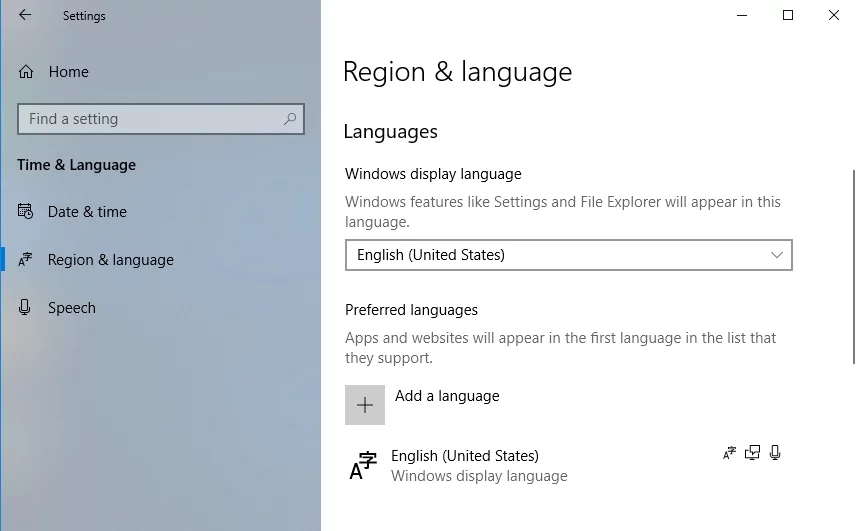
Setelah Anda menetapkan Bahasa Inggris AS sebagai bahasa tampilan default, Anda seharusnya dapat menginstal pembaruan tanpa masalah. Ini mungkin tampak seperti solusi yang tidak mungkin, tetapi beberapa pengguna mengklaim itu berhasil untuk mereka. Jadi, tidak ada salahnya jika Anda mencobanya juga.
Metode 6: Menjalankan pemindaian SFC
Ada kemungkinan bahwa kesalahan 1900204 terjadi karena file yang rusak di sistem Anda. Untuk mengatasi masalah tersebut, Anda dapat menjalankan pemindaian SFC. Berikut adalah langkah-langkah yang harus Anda ikuti:
- Di keyboard Anda, tekan Tombol Windows + S.
- Ketik "command prompt" (tanpa tanda kutip).
- Klik kanan Command Prompt dari hasil, lalu pilih Run as Administrator.
- Setelah Command Prompt muncul, ketik "sfc / scannow" (tanpa tanda kutip), lalu tekan Enter.
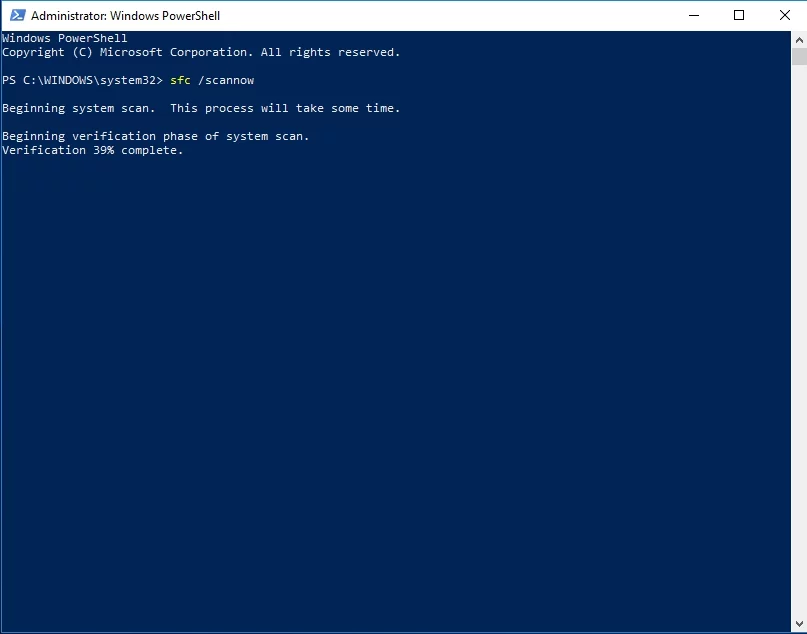
- Tunggu beberapa menit hingga pemindaian SFC selesai. Prosesnya mungkin memakan waktu cukup lama, dan Anda tidak boleh mengganggunya.
Setelah proses selesai, Anda dapat mencoba menginstal pembaruan lagi. Periksa apakah kesalahannya hilang.
Apakah Anda tahu solusi lain untuk masalah ini?
Bagikan ide Anda di komentar di bawah!
